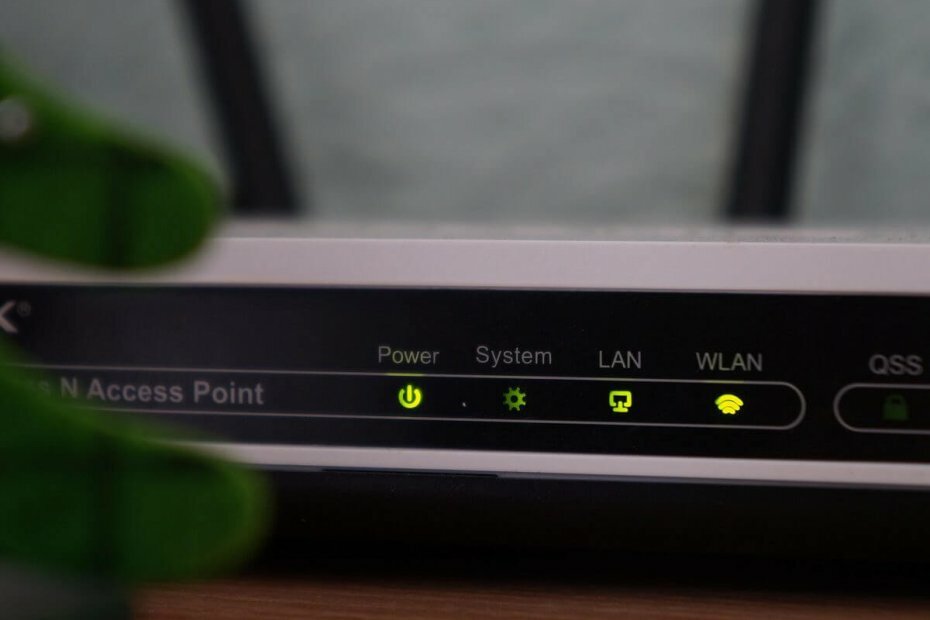
Ez a szoftver folyamatosan futtatja az illesztőprogramokat, így biztonságban lesz az általános számítógépes hibáktól és a hardverhibáktól. Ellenőrizze az összes illesztőprogramot most 3 egyszerű lépésben:
- Töltse le a DriverFix alkalmazást (ellenőrzött letöltési fájl).
- Kattintson a gombra Indítsa el a szkennelést hogy megtalálja az összes problémás illesztőprogramot.
- Kattintson a gombra Frissítse az illesztőprogramokat új verziók beszerzése és a rendszer hibás működésének elkerülése érdekében.
- A DriverFix-et letöltötték 0 olvasók ebben a hónapban.
Az új átjáró beállítása vagy a meglévő átjáróval való munka során átjáró hitelesítési hibát tapasztalhat. forduljon a szolgáltató hibájához.
Ez a hiba több okból is előfordulhat, többek között azért, mert nem csatlakoztatta a megfelelő kábelt az ONT porthoz, valamint hogy a felhasználói fiók nincs megfelelően kialakítva az új átjáróhoz.
Ha ez a hiba is aggasztja, íme néhány hibaelhárítási tipp, amelyek segítenek megoldani az átjáró hitelesítési hibáját. Kérjük, lépjen kapcsolatba a szolgáltató hibájával.
Hogyan lehet kijavítani az átjáró hitelesítésének U-verse AT&T hibáját?
1. Ellenőrizze a kábelt és az ONT portot

- Az átjáró hitelesítési hibája akkor fordulhat elő, ha nincs megfelelő kábel az ONT porton.
- Győződjön meg arról, hogy az Ethernet-kábel a megfelelő ONT portra van csatlakoztatva.
- Ha nem biztos az ONT portban, olvassa el az útválasztó / modem használati útmutatóját.
- Még akkor is, ha a kábel a megfelelő ONT portra van csatlakoztatva, ellenőrizze, hogy megfelelően van-e csatlakoztatva.
- Néha a laza kapcsolat is problémákat vet fel.
- A csatlakozás után próbálja meg beállítani az átjárót, és ellenőrizze a fejlesztéseket.
2. Végezzen egy áramellátási ciklust

- Kapcsolja ki a modemet az áramellátás kikapcsolásával.
- Ezután húzza ki az Ethernet kábelt mindkét végéből.
- Várjon néhány percet, és addig hagyja tétlenül a modemet.
- Csatlakoztassa újra a kábeleket a modemhez, és kapcsolja be.
- Próbálja újra elérni az átjárót, és ellenőrizze a fejlesztéseket.
3. Állítsa vissza a modemet

- Tartsa nyomva 35 másodpercig a modem hátoldalán található reset gombot.
- Amikor a fények villogni kezdenek, engedje el a gombot.
- Ellenőrizze, hogy a modem be van-e kapcsolva.
- Ne feledje, hogy a modem alaphelyzetbe állítása visszaállítja az eszközbe mentett beállításokat is.
- Próbálja újra elérni az átjárót, és ellenőrizze, hogy vannak-e fejlesztések.
4. Ellenőrizze a kimaradást

- Menj MyATT oldalt.
- Jelentkezzen be a tag azonosítójával és jelszavával.
- Kattintson a Javítsd meg most! Támogató eszközök link alatt Segítség a szolgálatomban szakasz.
- A teszt automatikusan lefut, és megvizsgálja az átjáróval kapcsolatos esetleges problémákat.
- Kövesse a képernyőn megjelenő utasításokat az ajánlott javítások alkalmazásához.
Ha a probléma továbbra is fennáll, próbálja meg felvenni a kapcsolatot a szolgáltatóval. A műszaki támogatás segíthet a probléma megoldásában, vagy egy átjárót kínál, ha a probléma nem oldható meg.
Az átjáró hitelesítési hibája. kérjük lépjen kapcsolatba a szolgáltatóval. A hiba általában a modem visszaállításával oldható meg. Ha azonban a probléma az összes hibaelhárítási tipp kipróbálása után is fennáll, ajánlott kapcsolatba lépni a szolgáltatóval.
![5+ legjobb víruskereső az útválasztó védelméhez [2021 útmutató]](/f/317a3e0e6c2c9b0ea0dd249657f95c93.jpg?width=300&height=460)
![5 legjobb Netgear Orbi router Black Friday ajánlatok [AC3000, AX6000]](/f/c3f31e396a60ce22c2f9b57821ecfd2b.jpg?width=300&height=460)
